Как сделать чтобы youtube не отключался
Добавил пользователь Владимир З. Обновлено: 19.09.2024
Автоматическое воспроизведение видео на Youtube — опция, которая многим мешает работать с сервисом. Она заставляет выполнять больше действий, либо потребляет лишний трафик мобильного интернета. В статье мы рассмотрим способы работы с автовоспроизведением видео в Youtube — как отключить данную опцию или правильно ее под себя настроить.
Автовоспроизведение видео в Youtube — какое бывает
В Youtube есть две опции, которые принято называть автоматическим воспроизведением:
- Проигрывание ролика в рамках превью. Эта опция есть на мобильных устройствах — она предполагает автовоспроизведение видео на главной странице приложения Youtube, а также в других фидах, например, на странице с результатами поиска.
- Запуск одного ролика после другого. Эта опция автоматически запускает похожее по тематике, смыслу или другим параметрам видео после предыдущего досмотренного.
Автовоспроизведение видео на телефоне на Youtube может потребить дополнительный интернет-трафик. В условиях ограниченного мобильного интернета ее не рекомендуется использовать.
Как отключить автовоспроизведение видео на главной и в фидах Youtube
Рассмотрим способ отключить в мобильном приложении Youtube функцию автоматического запуска видео на главной странице и в фидах. Когда пользователь открывает приложение Youtube, ему сразу рекомендуются ролики — это видео, которые он не досмотрел или новинки из подписок (и других каналов). Такие ролики начинают проигрываться автоматически. Подобное происходит и с роликами в разных фидах — в результатах поиска, на странице отдельного канала и так далее.
Чтобы отключить автовоспроизведение видео на главной странице Youtube на телефоне, откройте мобильное приложение видеохостинга. Далее нажмите в правом верхнем углу на аватар своего аккаунта.
В меню, которое откроется, зайдите в раздел “Настройки”.

Здесь есть пункт “Автовоспроизведение без звука в фидах” — нажмите на него.

Далее выберите приемлемую опцию — запускать видео в фидах только через Wi-Fi, всегда или не запускать вообще. Если нужно отключить автовоспроизведение полностью, нажмите “Отключить”.

Теперь можно выходить назад к главной странице приложения Youtube — настройка автоматически сохранится.
Как отключить последовательное автовоспроизведение видео на Youtube
Теперь рассмотрим другой тип автоматического воспроизведения видеороликов на Youtube — запуск тематических видео после завершения просмотренного ролика. Данная опция работает на телефона и компьютерах.
На телефоне
Зайдите в приложение Youtube и нажмите в правом верхнем углу на свой аватар.
Далее зайдите в пункт “Настройки”.

Здесь деактивируйте переключатель у пункта “Автовоспроизведение в окне проигрывания”.

Теперь ролики не будут включаться друг за другом по окончанию предыдущего.
На компьютере
Данная опция воспроизведения одного ролика за другим на Youtube присутствует и в версии для компьютера. Чтобы ее отключить, нужно запустить любой ролик и деактивировать прямо в плеере переключатель автовоспроизведения.

4 - й год работаю удалённо и создаю различные источники дохода. Строю бизнес в интернете и активно инвестирую.
Всем добра мои дорогие подписчики. Надеюсь, вы также согласитесь со мной, что YouTube находится на первых строчках в рейтинге социальных сетей с видеоконтентом. И многие не знают, что она наделена такой функцией, как слушать ютуб в фоновом режиме.
Для этого нужно выполнить ряд простых функций.
Раньше вообще не было никакой возможности слушать каналы в фоне.
Но сейчас есть несколько действенных методов. Давайте разберём несколько действенных методов. Ведь для этого нет необходимости устанавливать дополнительное программное обеспечение.
Как слушать Ютуб в фоновом режиме на андроид
Многие пользователи Ютуб (который, кстати, можно использовать не только для развлечения, но и для стабильного заработка) считают, что воспроизведение в фоне может быть использован только в платной версии, которая называется Premium.
Это является официальной возможностью подключения фонового воспроизведения и дает следующие преимущества:
- Во-первых, при просмотре видеороликов перестают появляться рекламные видео, которые мешают наслаждаться любимыми роликами.
- Во-вторых, дается разрешение на сохранение видео.
- В-третьих, становится доступной функция прослушивания музыкальных треков.
- Приложение принимает вид, который более удобен в использовании.
- И многое другое.
На сегодняшний день Premium доступен пользователям большинства стран мира, поэтому с оформлением подписки не должно возникнуть никаких проблем.
Стоимость подписки составляет всего 4 доллара в месяц и является оправданной в данном случае, так как покрывает весь предоставленный функционал. Попробовать можно вообще без вложений, сервис предоставляет в подарок первые 30 дней совершенно бесплатно.
Однако существует несколько проверенных способов сделать это бесплатно.
С помощью таких путей, возможно, включить любимую музыку, закрыть приложение и пользоваться другим не отвлекаясь на видео. Давайте рассмотрим, что необходимо сделать, чтобы не переплачивать деньги.
Включение фонового режима с помощью изменения настроек браузера
Если у вас нет желания устанавливать на свое устройство дополнительных приложений можно выполнить включение возможности проигрывать музыку на ютубе в фоновом режиме, то можно попробовать воспользоваться браузером Гугл Хром.
С которым мы познакомились, когда чистили историю посещения сайтов на нашем мобильном телефоне.
Он позволяет не только смотреть видео и слушать музыку в YouTube, но и позволяет отправлять его в фоновый режим без дополнительных телодвижений.
Для начала нам необходимо установить последнюю версию программы, если на телефоне отсутствует этот браузер, или обновить его, если он был установлен ранее.
Далее нам нужно запустить приложение на телефоне. Это делается с помощью одинарного тапа по ярлыку Гугл Хром на рабочем столе вашего телефона.

В нем необходимо поставить галочку. Для этого один раз нажимаем на квадрат.

После этого нам необходимо выбрать видео, которое нам нравится, и развернуть его на полный экран.
Теперь воспроизведение не остановится при переходе в фоновый режим.
При этом остается возможность переключения, перемотки и остановки видеоролика.
Такая же функция доступна и в других браузерах, которые обновлены до максимальной версии.
Как слушать Ютуб в фоновом режиме на андроид 2020 с применением YouTube Vanced
Данная программа используется в качестве альтернативной возможности смотреть видеоролики на телефоне, если основное приложение по той или иной причине не нравится. Приложение также доступно для скачивания в Гугл Плэй и совершенно бесплатно.
По сравнению с официальным приложением YouTube Vanced уже в стартовой версии позволяет сворачивать его без потери звучания, что позволяет насладиться музыкой в фоновом режиме.
Так же программа обладает дополнительными функциями, такими как:
- Во-первых, удобный поиск любимого музыкального произведения.
- Во-вторых, возможность создания собственного списка композиций.
- В-третьих, работает, не затрачивая большого количества электроэнергии.
- Можно подписаться на обновление плейлистов других пользователей.
- Звук из видео продолжает воспроизводиться при заблокированном экране телефона.
Интерфейс приложения ничем не отличается от обычного Ютуба, поэтому с управлением никаких проблем возникнуть не должно.

Использование функции картинка в картинке
Также его можно перемещать в любое место рабочего поля экрана, изменять размер, останавливать воспроизведение видео и многое другое.
Чтобы воспользоваться таким функционалом, его необходимо активировать его в настройках мобильного телефона. Это выполняется следующим образом:


Теперь мы можем включить любимое видео, свернуть его с помощью кнопки домой, о которой мы говорили выше. При этом в правом нижнем углу экрана появится небольшое окно, в котором будет транслироваться видеоролик.
Заключение
Сегодня мы рассмотрели, как слушать ютуб в фоновом режиме бесплатно. Оказалось, что это очень хорошая функция, так как можно заниматься другими делами не прекращая прослушивание. В этот момент на ютубе и едет воспроизведение ролика, а мы можем, к примеру, читать книги в читалке.
Вот и еще одна лекция подошла к концу и еще одна проблема больше не провоцирует вопросов. Надеюсь, что статья получилась познавательной и интересной.
YouTube автоматически скрывает кнопки наложения (пауза, воспроизведение, перемотка вперед и назад) при воспроизведении видео. Если кнопки отображаются, нажатие на пустое место в проигрывателе скрывает кнопки в фоновом режиме. Но это не относится к некоторым пользователям YouTube.
Например, в этой ветке сообщества YouTube многие пользователи не могут убрать кнопку паузы со своих экранов при просмотре видео. Мы объясним, почему кнопка паузы YouTube не исчезает, и шесть способов решения проблемы.
Почему не исчезает кнопка паузы YouTube?
Несколько факторов заставляют YouTube не скрывать кнопки наложения при воспроизведении видео. Иногда проблема может быть из-за временного сбоя на вашем устройстве или в приложении YouTube. Мы также обнаружили, что настройки специальных возможностей вашего устройства также могут повлиять на то, как YouTube управляет кнопками наложения.
Ниже перечислены некоторые шаги по устранению неполадок, которые помогут решить, что кнопка паузы YouTube не исчезает.
1. Принудительно закройте приложение YouTube.
Иногда достаточно принудительно закрыть YouTube, чтобы восстановить работу кнопок оверлея, особенно если проблема возникла из-за временного сбоя. Попробуйте и посмотрите, поможет ли это.
Принудительно закрыть YouTube на iOS
Снова откройте YouTube, воспроизведите видео и проверьте, решает ли это проблему.
Принудительно закрыть YouTube на Android
Проверьте, скрывает ли YouTube теперь кнопку паузы при воспроизведении видео или касании экрана проигрывателя.
2. Измените настройки специальных возможностей YouTube (только для Android).
Меню специальных возможностей Android содержит инструменты, которые позволяют пользователям изменять способ взаимодействия с экранными элементами на своих устройствах, особенно с людьми с нарушениями зрения, слуха, речи и физическими недостатками.
В мобильном приложении YouTube для устройств Android также есть функция специальных возможностей, которая позволяет пользователям с ограниченными возможностями легко управлять воспроизведением видео. При включении элементы управления плеером постоянно остаются на экране.
Чтобы кнопки наложения переходили в фоновый режим, вы можете сделать две вещи:
- Отключите опцию доступности игрока.
- Настройте YouTube, чтобы скрыть элементы управления проигрывателем по истечении определенного периода времени.
Мы покажем вам, как это сделать.
Отключить проигрыватель специальных возможностей для YouTube (только для Android)
Как упоминалось ранее, только версия приложения YouTube для Android имеет встроенную опцию доступности в меню настроек. Вот как заставить исчезнуть кнопку паузы YouTube (и другие элементы управления) во время воспроизведения:
Отключить проигрыватель специальных возможностей для YouTube (только для Android)
Допустим, вы используете функцию универсального доступа, но также не хотите, чтобы элементы управления плеером приклеивались к экрану во время просмотра видео. Что делать? Просто установите тайм-аут для элементов управления проигрывателем на YouTube или в меню настроек вашего устройства.
Максимальный тайм-аут для кнопки управления в приложении YouTube составляет 30 секунд. Вы можете продлить этот тайм-аут с помощью встроенных в Android настроек специальных возможностей. Перейдите к шагу 6, чтобы узнать больше.
3. Очистите данные кеша YouTube.
Если кнопка паузы YouTube по-прежнему не исчезает, несмотря на изменение настроек специальных возможностей, очистите кеш приложения и повторите попытку.
4. Обновите YouTube.
5. Сбросьте YouTube.
Это похоже на удаление и повторную установку приложения, за исключением того, что вы не можете удалить YouTube, поскольку это системное приложение на Android. Однако вы можете сбросить приложение до заводских значений по умолчанию и повторно обновить его из Play Store. Это могло помочь устранить ошибки, из-за которых кнопка наложения не пропадала.
6. Обновите свое устройство
Обновление устройства — хорошая идея в 90% случаев, особенно если у вас возникают трудности с использованием определенных приложений. Когда вы все перепробовали, а кнопки оверлея YouTube по-прежнему не исчезают, проверьте, доступно ли обновление для вашего устройства.
Остановитесь на свободе, возьмите под свой контроль
Мы уверены, что хотя бы одна из этих рекомендаций решит проблему, поэтому дайте нам знать, какая из них сработала для вас волшебным образом. Кстати, вам стоит заглянуть на наш канал на YouTube, где мы освещаем различные темы, связанные с технологиями. Вы найдете сотни высококачественных видео, демистифицирующих сложные технические концепции, учебные пособия (для мобильных устройств и ПК), игровые советы и хитрости, обзоры продуктов и т. д.
Как устранять неисправность
Начнем рассматривать причины и способы устранения возникающих отказов.
Проверяем срок подписки
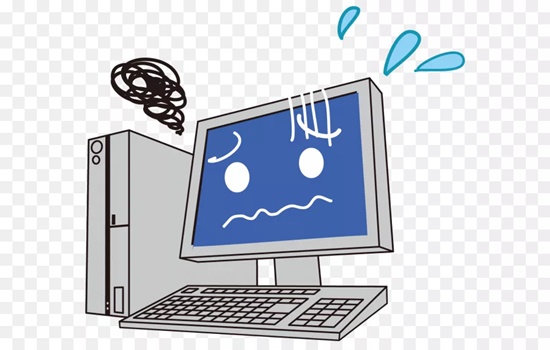
Проверка подписки на доступность в регионе
Если с фоновым прослушиванием ютуба возникли проблемы, проверьте, открыт ли в вашей стране доступ к оформлению подписки на Ютуб Премиум.
Проверяем настройки
Как только ютуб перестал работать в фоновом режиме, уточните, активирована ли такая опция.
Обновление приложения
Убедитесь, что на устройстве загружено приложение актуальной версии. Для этого воспользуйтесь услугами специального магазина.
Обращаем внимание, что современные смартфоны и другие гаджеты, для которых восстанавливались заводские варианты настроек, используют старые варианты приложений.
Проверка интернетовских настроек
Действия дополнительного характера
Если мобильный гаджет долго функционирует без остановки, работа YouTube Premium в фоновом режиме может нарушиться по причине недостаточности ресурсов. Для исправления ситуации закройте приложение и активируйте его повторно, либо выполните перезагрузку устройства.
Проверяем скоростной режим интернетовского соединения. Wi-Fi должен передавать данные по 3Мбит в секунду, кроме него, рекомендуется пользоваться мобильными сетями 3 (4) G либо LTE.
Если просмотр YouTube в фоновом режиме не представляется возможным, убедитесь, что на уведомлениях не стоит блокировка, для чего придется выполнить переход в настройки гаджета.
При наличии блокировки работа приложения становится нестабильной, данные из сети не поступают.
Когда все проверено, но окно фонового режима ютуба остается в нерабочем состоянии, обратитесь за помощью к сотрудникам технической поддержки.
Для этого сообщите, когда прервалось воспроизведение — сразу после сворачивания приложения либо несколько позже. Укажите текстовую часть уведомлений об отказе, появляющихся с момента повторного открытия приложения.
Читайте также:


